オフ会チャットは、応援会員の方であればどなたでも作成することができる、オフ会専用のチャットです。
▼ オフ会チャットとは?
https://tayori.com/faq/d3c2c6c7cc3a5e4588e506f60eaf70a0e6765156/detail/8d72bcc48ad062c60a4daec3d911481442bea76d/
✅ オフ会チャットの作成方法
【アプリ版】
① 画面左下の「チャット」を押します。
②「新規作成」ボタンを押し、「オフ会チャットを新規作成」を押します
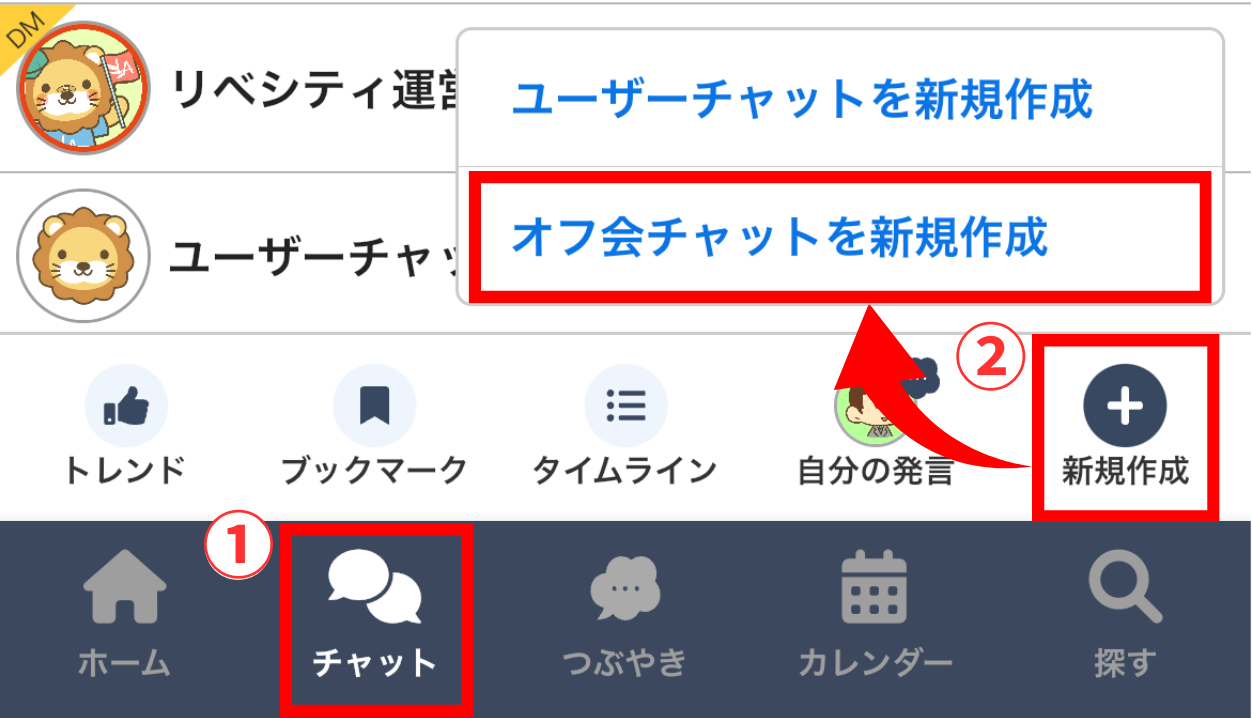
【ブラウザ版】
① サイドメニューの「チャット」ボタンを押します。
② 画面下部の「+チャット作成」ボタンを選択し、「オフ会チャットを新規作成」を押します。
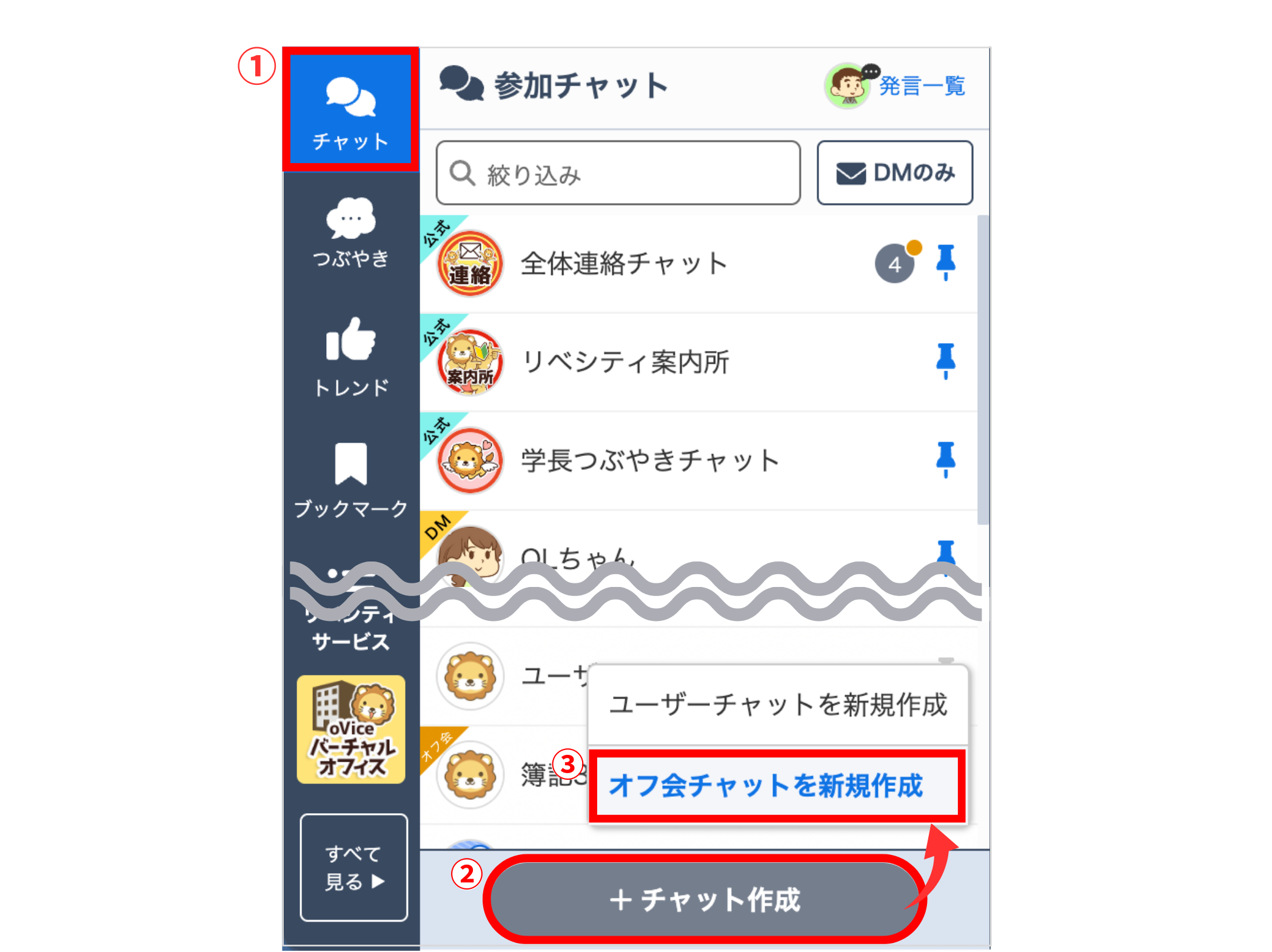
※ 参加チャット一覧の他に、チャット検索画面からも新規作成できます。
<参考Q&A>
▼【検索】チャット検索/興味のあるテーマのチャットを探す
https://tayori.com/faq/d3c2c6c7cc3a5e4588e506f60eaf70a0e6765156/detail/c8feec9ad264b9fa1d364643c5cd1be407d34092/
✅ オフ会チャット作成画面での入力内容
入力した内容は、チャット作成後、概要・設定欄に反映されます。
※ オフ会チャットルーム名・開催場所・募集人数・募集状況は必須入力項目です。
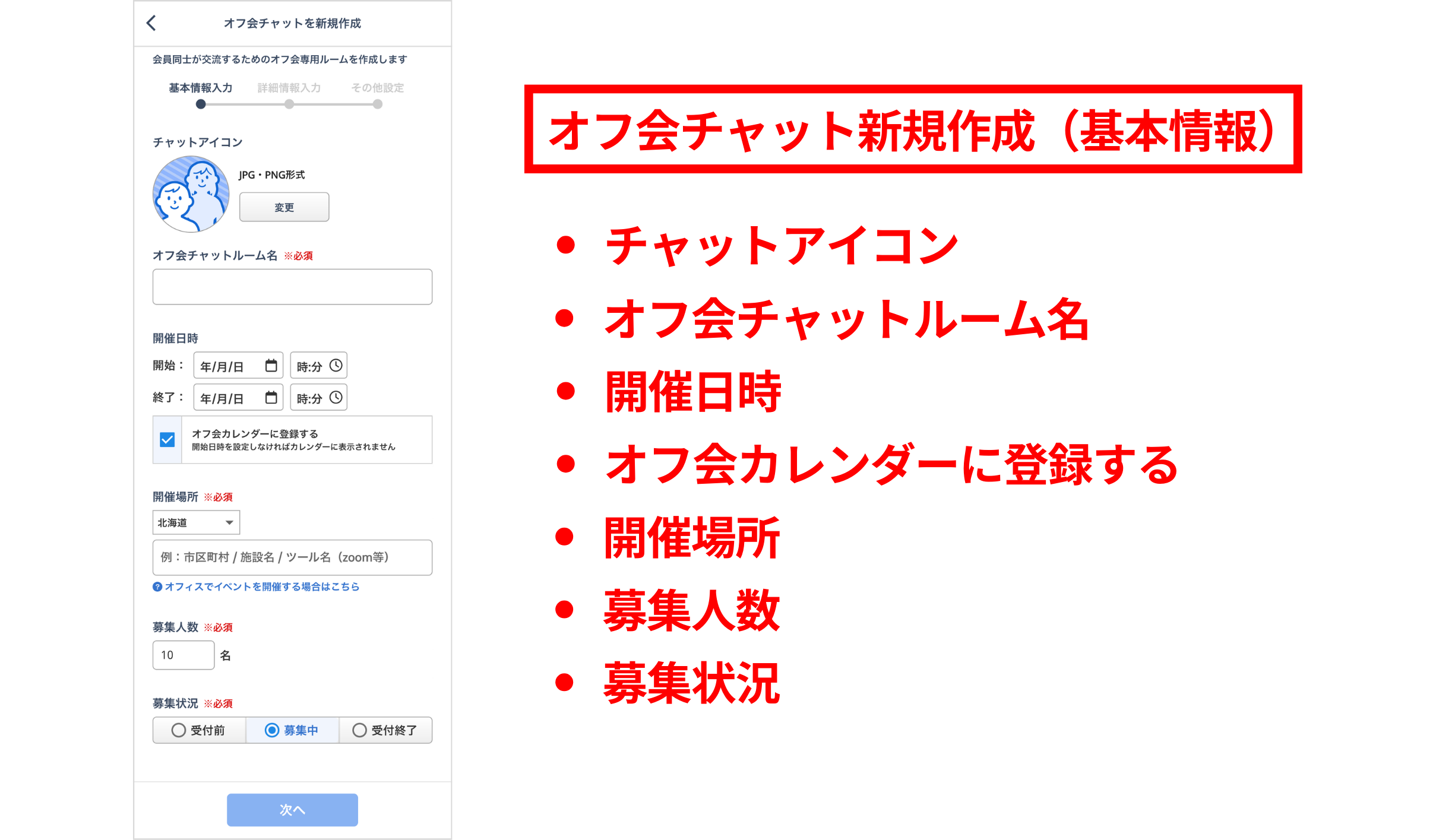
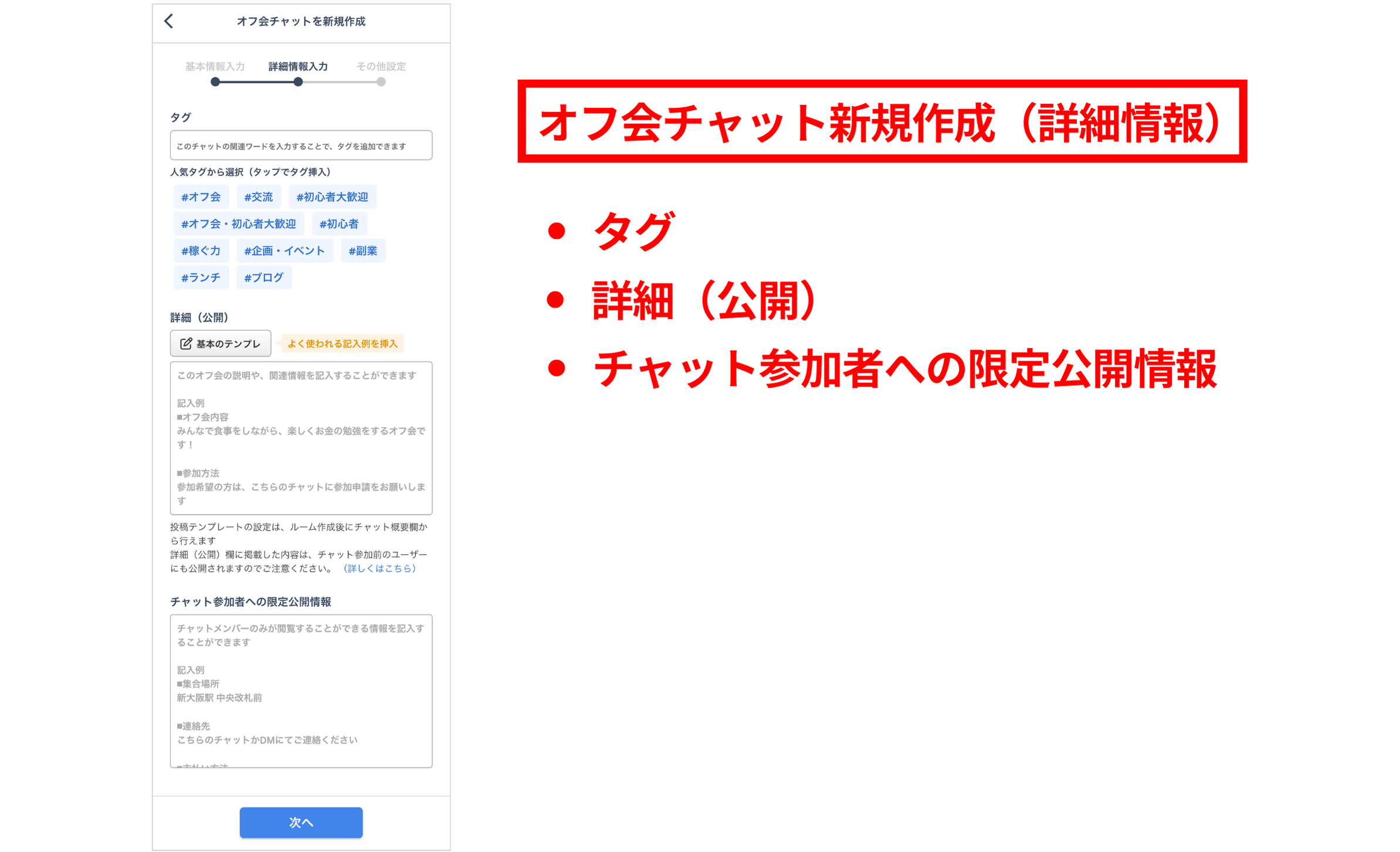
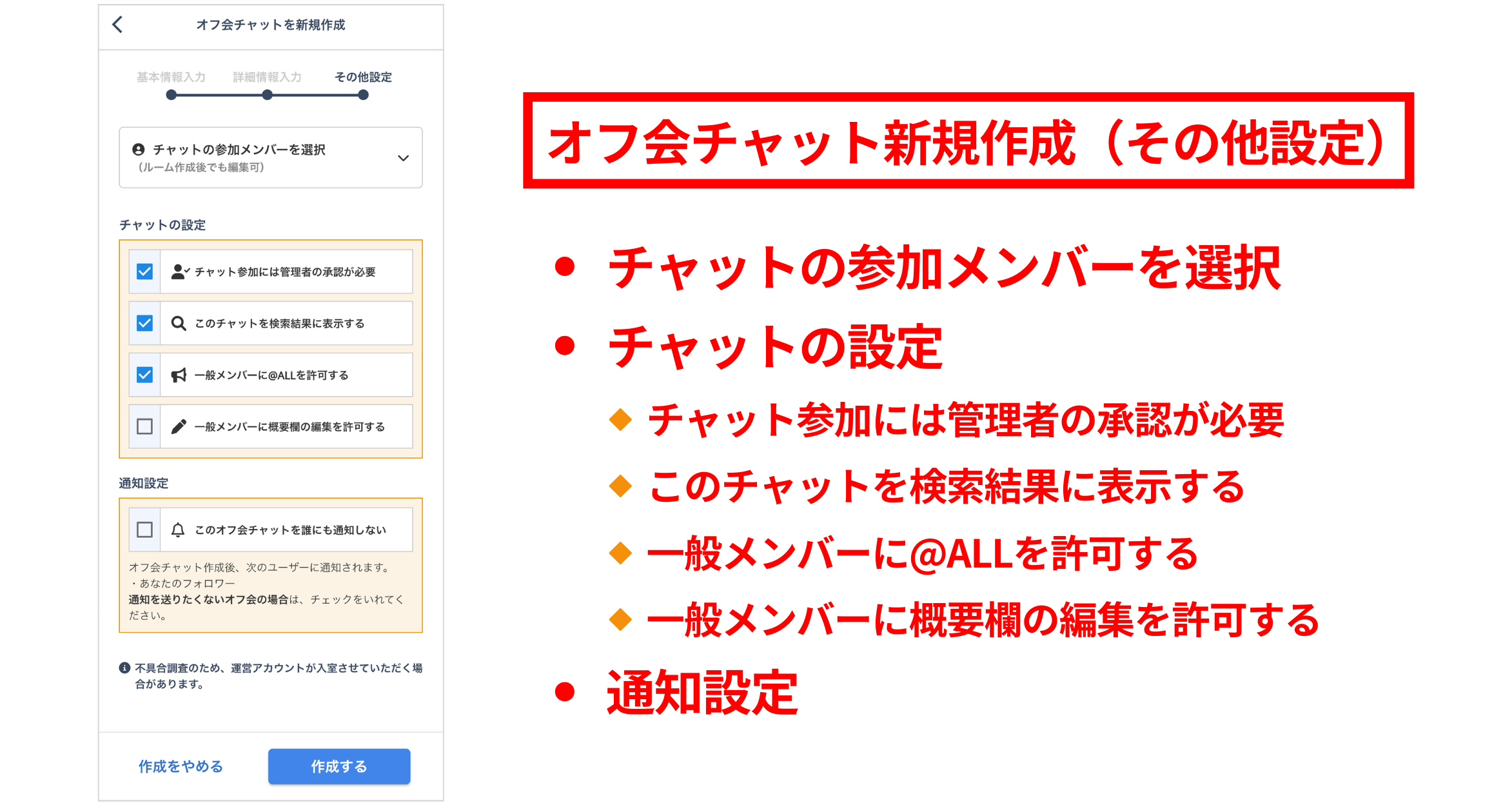
✅ オフ会チャットの概要・設定欄の編集方法
※ 基本的な操作は、ユーザーチャットの作成・編集方法と同様です。
<参考Q&A>
▼【管理者】ユーザーチャットの作成・編集方法
https://tayori.com/faq/d3c2c6c7cc3a5e4588e506f60eaf70a0e6765156/detail/7c140ccbc2cf2b84ef3b2a29af247fbc2d694460/
【スマホの場合】
<アプリ版>
画面右上の「概要・設定」ボタンを押します。

<ブラウザ版>
画面右上の「概要」ボタンを押します。
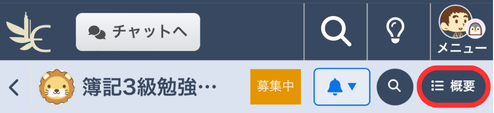
【PCの場合】
情報・設定欄が表示されていない場合は、画面右上の「概要・設定を見る」ボタンを押してください。

✅ オフ会チャット専用の役立つ機能
🔸 オフ会カレンダーに登録する
オフ会チャットの情報をイベント・オフ会カレンダーに連携できる機能があります。

<参考Q&A>
▼【管理者】オフ会チャットとイベント・オフ会カレンダーを連携する方法
https://tayori.com/faq/d3c2c6c7cc3a5e4588e506f60eaf70a0e6765156/detail/f6afa5261e59325cf3d144e71feb54732fff1b59/
▼【機能】イベント・オフ会カレンダーとは?/カレンダー機能では何が確認できますか?
https://tayori.com/faq/d3c2c6c7cc3a5e4588e506f60eaf70a0e6765156/detail/74d6baa5bb2236fbdf2cb9defc947361fb524b20/
※ 現在、オフ会チャットから「オフィスイベント」としてイベント・オフ会カレンダーへ登録することはできません。
オフィスイベントとして登録する場合は、オフ会チャット作成後にイベント・オフ会カレンダーへ手動で連携させてください。
<参考Q&A>
▼【機能】イベント・オフ会カレンダーのイベント登録方法について
https://tayori.com/faq/d3c2c6c7cc3a5e4588e506f60eaf70a0e6765156/detail/4432f325c2eb4f04674f3000504e86ac222ec77f/
🔸 募集状況
募集状況(ステータス)を設定しておくことで、他のユーザーにも参加者募集をしているのかどうかがわかりやすくなります。
- 受付前 … 参加者募集前の企画段階の状態など
- 募集中 … 参加者募集を受け付けている状態
- 受付終了 … 参加者募集を締め切った状態

「受付終了」にすると、検索やチャット招待リンクからの参加はできなくなります(管理者が「メンバー管理」から参加者を追加することは可能)。
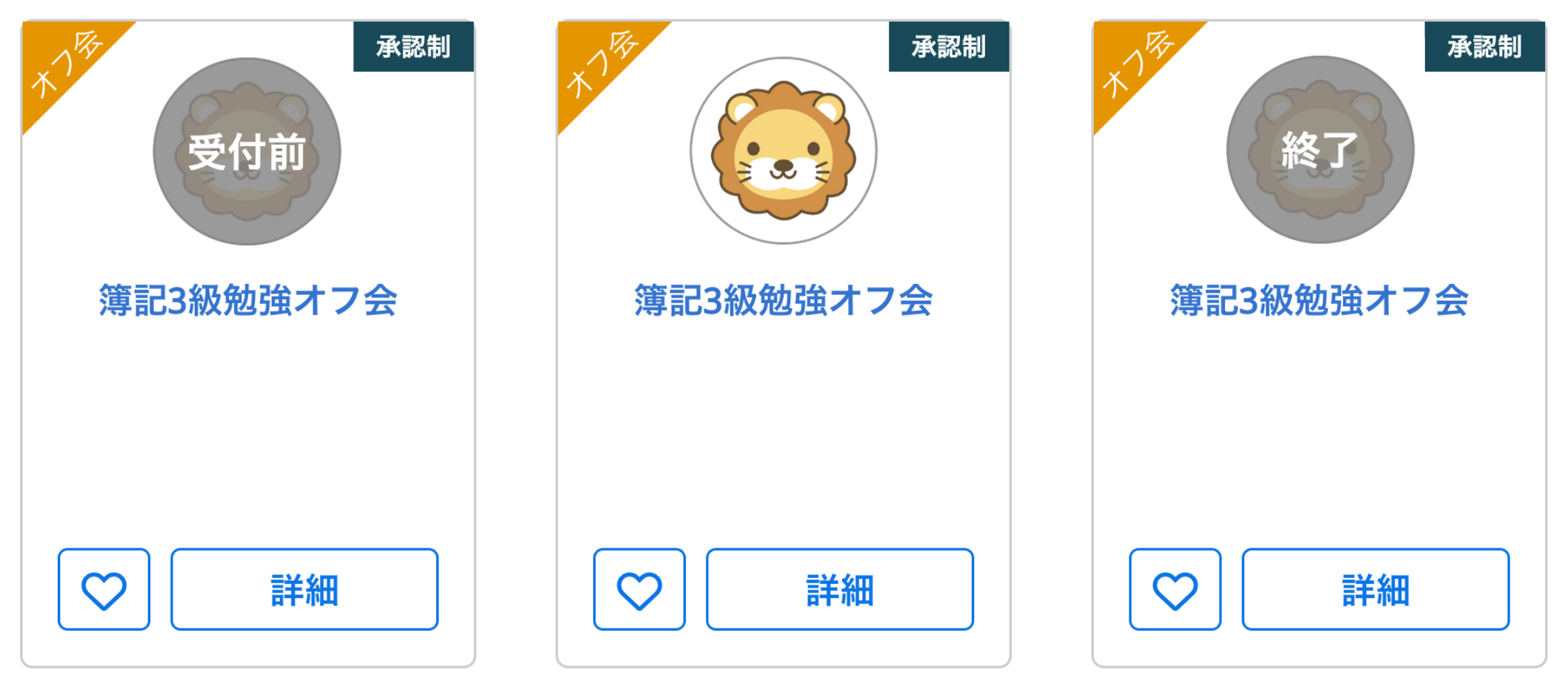
🔸 チャット参加者への限定公開情報
通常、チャットの情報・設定欄は他のユーザーからも閲覧できるようになっており、オフ会チャットでも同様です。
ただし「チャット参加者への限定公開情報」に入力した情報に関しては、チャット参加者(オフ会の参加者)のみが閲覧できるようになります。
- 会場の詳細(住所等)、待ち合わせ場所
- 参加費の詳細な内訳、事前入金先(口座情報等) などは、オフ会参加者以外の無断参加を防ぎ、参加者のプライバシーを守るため、「チャット参加者への限定公開情報」へご記載ください。

🔸 一覧表をダウンロード
オフ会チャットに参加しているメンバーの一覧は、CSVファイルで出力できます。
<参考Q&A>
▶【管理者】オフ会参加者をCSVで出力する/参加者一覧を作成する
https://tayori.com/faq/d3c2c6c7cc3a5e4588e506f60eaf70a0e6765156/detail/3de5fb68c6bdf97dbfd11cb8b86608fda44419bf/
🔸 通知設定
オフ会チャット作成後は、作成者のフォロワーに通知されます。
通知を送りたくない場合は、「このオフ会チャットを誰にも通知しない」にチェックを入れてください。
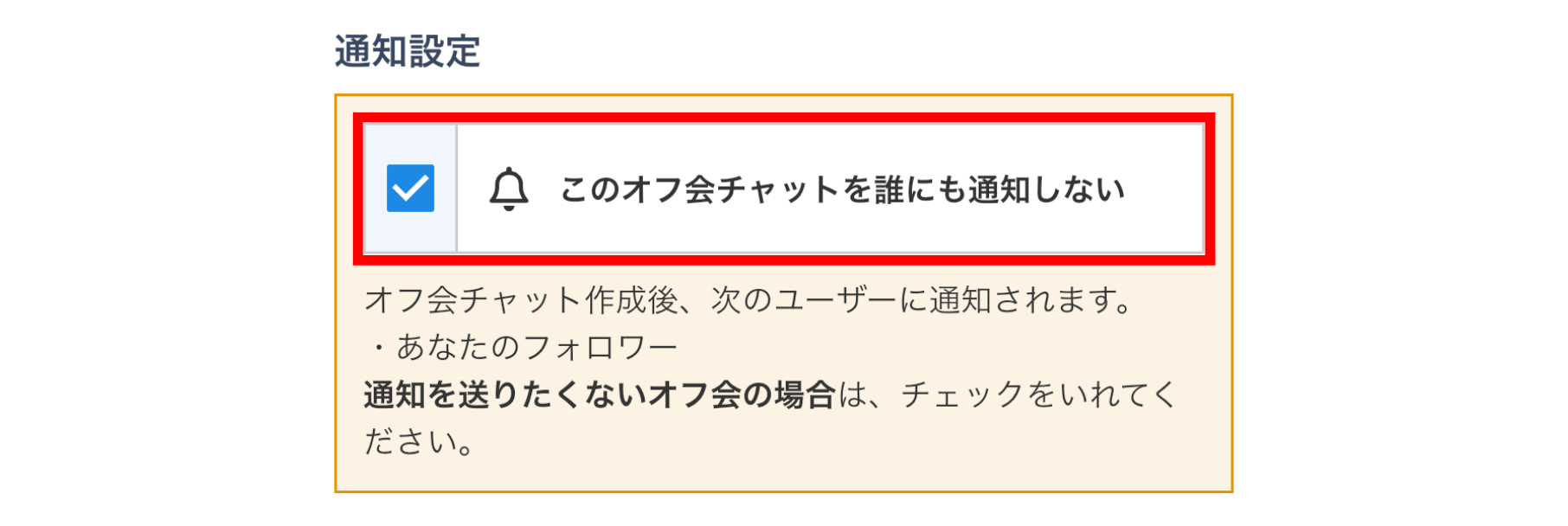
※ 通知が届くのは、通知機能で「フォローしている会員のイベント・オフ会通知」を「受け取る」に設定しているフォロワーのみです。
<参考Q&A>
▼【機能】通知機能のカスタマイズ(個別設定)について/通知を受け取るかどうか選びたい
https://tayori.com/faq/d3c2c6c7cc3a5e4588e506f60eaf70a0e6765156/detail/e23e5431cac0a7ad399d4ed4277014e10d63a814/
